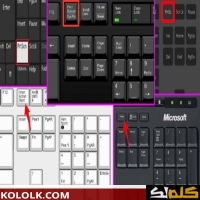كيف أقوم بعمل لقطة شاشة ، موقع ويب يناسبك تمامًا ، سيقوم koloolk.com بإرساله إليك ، لأن هذه هي الطريقة التي يبحث عنها العديد من الأشخاص الجدد في عالم الهواتف الذكية.
الحقيقة هي أن أخذ لقطات الشاشة متناسق في العديد من أنواع الهواتف المحمولة ، ولكنه يختلف في بعض الهواتف الأخرى.
ازاي اعمل سكرين شوت على الأندرويد
إن كنت تمهذه هاتف Android، ولا تعرف طريقة لقطة الشاشة، إذًا علىك اتباع الطرق وخطوات التالية:
- قم بفتح الشاشة التي ترغب في أخذ صورة لها، مثل محادثات الشات على الفيس بوك أو الواتس اب، أو أي شيء آخر ترغب في تصويره.
- اضغط في نفس الوقت على زر تشغيل الهاتف وزر خفض الصوت.
- هناك طريقة أخرى تمكنك من هذا مثل:
أن تظل ضاغطًا على زر تشغيل هاتفك، وانتظر قليلًا، وبعدها اضغط على لقطة الشاشة.
للما هو:
طريقة تصوير شاشة اللاب توب
التقاط صورة لشاشة الهاتف بهاتف سامسونج جلاكسي
إن كان هاتفك من النوع السامسونج، وتتساءل ازاي اعمل سكرين شوت؟ علىك إذا معرفة الطرق وخطوات التالية لأخذ لقطة لشاشة هاتفك، وهذه الطرق وخطوات كالآتي:
- افتح المحادثة التي ترغب في تصويرها، أو أي تطبيق ترغب في تصوير جزء منه، مثل المسنجر أو الواتس اب، أو أي بوست ترغب في تصويره من موقع الفيس بوك.
- اضغط على زر الطاقة وخفض الصوت معًا في نفس الوقت، واستمر هكذا حتى تمر ثانيتين فقط.
- بعدها سوف تلاحظ سماع صوت يشبه الكاميرا بالمزيد لصورة الشاشة التي تظهر لك بشكل مصغر، وفي نفس الوقت سوف تجد خيارات أمامك لتختار من بينها، مشاركتها أو تعديلها.
طريقة تمرير الشاشة لأسفل لأخذ لقطة شاشة
هناك طريقة أخرى تجعلك قادرًا على معرفة ازاي اعمل سكرين شوت، وهي عن طريق ما يلي:
- اذهب الى الإعدادات الخاصة بالهاتف، ثم اختر خصائص ومزايا متقدمة، إن كان هاتفك باللغة الإنجليزية اختر Advanced features.
- ثم اختر Palm swipe to caputure بمعنى أنك تفعل خاصة تمرير الشاشة لأسفل باللمس.
- بعدها توجه للشاشة التي ترغب في أخذ لقطة لها، ثم قم بإنزال الشاشة لأسفل واختر رمز التقاط الشاشة.
طريقة أخذ أكثر من لقطة شاشة ودمجها معًا
تسمح إصدارات سامسونج الحديثة من أخذ لقطات شاشة، بالمزيد لإمكانية دمج هذه اللقطات معًا وهذا عن طريق الطرق وخطوات الآتية:
- اذهب الى المكان المراد تصويره على هاتفك، ثم اضغط على زر الطاقة والزر الخاص بخفض الصوت.
- بعدما تقوم بأخذ اللقطة سوف يظهر لك خيار scroll capture أو ما يعرف بالتصوير الانزلاقي، سارع بالضغط علىه.
- سوف تنزل الشاشة فجأة للأسفل، حتى يتم تصوير الجزء الذي ترغب.
ولا تتردد في قراءة مقالنا عن:
تصوير شاشة الكمبيوتر فيديو
ازاي اعمل سكرين شوت من الكمبيوتر
التقاط الشاشة لا يتوقف على الهاتف فقط، بل يمكن عمل نفس الخاصية في جهاز الكمبيوتر الخاص بك، إن طبقت الطرق وخطوات القادمة:
- مفتاح (PrtScn): يمكن الضغط على زر PrtScn الموجود في الكيبورد لالتقاط صورة كاملة للشاشة.
- مفتاحا (Alt + PrtScn): يمكن الضغط على Alt + PrtScn من الكيبورد لالتقاط سكرين شوت لنافذة معينة فقط.
- مفتاحا (Win + PrtScn): يمكن الضغط على Win + PrtScn من لوحة المفاتيح لالتقاط صورة شاشة كاملة، في هذه الخطوه ستحفظ الصور تلقائيًا مجلد الصور الخاص بويندوز 10.
- وطريقة أخرى بأن تضغط على command + Option + l، بعدها سوف تظهر لك قائمة باسم Element Inspector.
- اضغط البحث عن كلمة “لقطة شاشة” لكن لا تضغط Enter لأنه سوف يظهر لك 4 خيارات تهتم الشاشة:
-
- Capture area screenshot وهو عمل يخص التقاط جزء من الشاشة بعينه وليس الشاشة ككل.
- كهذا Capture full size screenshot وهو خيار يتيح لك تصوير الشاشة كلها دون إغفال جزء منها.
- Capture node screenshot وهذا يخص التقاط صورة لعنصر قمت بتحديده فقط ولا يتم تصوير البقية.
- Capture screenshot وهذا الخيارات يسمح بلقط شاشة لكن قياسية، بمعنى أن يتم حفظ الصورة للجزء المرئي في شاشتك.
طريقة تصوير شاشة جهاز ماك
- الضغط على (Command + Shift+3) لأخذ سكرين شوت كاملة للشاشة.
- أو الضغط على (Command + Shift+4) لأخذ سكرين شوت لجزء محدد من شاشة الجهاز.
الالبحث عن لقطة الشاشة لتعديلها أو مشاركتها
بعد أن تأخذ سكرين شوت، إن رغبت مرة أخرى في استخدامها لعرضها على شخص ما، أو لمشاركتها في حسابك الخاص سوف تجدها بالخطوه الآتية:
- ستجد الصورة داخل معرض الصور الخاص بك، فإن رغبت في تعديلها، قم بالضغط علىها.
- وبعدها قم بعمل التعديلات التي ترغب من قص جزء منها أو تغيير اللون أو كتابة عبارة علىها مثلًا.
- أما إن رغبت في مشاركتها، أضغط علىها أيضًا من معرض الصور، ثم اضغط على علامة المشاركة المعروفة.
- والتي عندما تضغط علىها، تتيح لك أكثر من اختيار، منها مشاركة الصورة عبر البلوتوث.
- أو الفيس بوك، أو المسنجر، أو الواتس اب.
مما سبق علمنا أن هناك أكثر من طريقة لإعلامنا بكيفية عمل لقطات الشاشة سواء من هاتف محمول أو كمبيوتر والطرق والخطوات اللازمة لكل نوع.